| 일 | 월 | 화 | 수 | 목 | 금 | 토 |
|---|---|---|---|---|---|---|
| 1 | 2 | 3 | ||||
| 4 | 5 | 6 | 7 | 8 | 9 | 10 |
| 11 | 12 | 13 | 14 | 15 | 16 | 17 |
| 18 | 19 | 20 | 21 | 22 | 23 | 24 |
| 25 | 26 | 27 | 28 | 29 | 30 | 31 |
- 비용
- 기간
- 단위
- MSP
- 2007
- ms project 2016
- 완료율
- WBS
- 달력
- PMBOK
- PROJECT
- Server
- ff
- install
- ms project
- 의존관계
- conf
- EVM
- project server 2003
- 2막1장
- 2010
- EPM
- Outlook
- project server 2010
- project server
- 일정
- Sharepoint
- 구성
- 설치
- PMP
- Today
- Total
목록MS Project (116)
MS Project
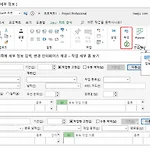 작업 탭 - 속성 그룹 - 세부정보
작업 탭 - 속성 그룹 - 세부정보
개별 작업에 대한 세부 정보를 입력할 수 있는 [ 작업 세부 폼 보기 ]를 불러올 수 있는 메뉴입니다. 작업 폼 보기와 작업 세부 폼 보기는 모두 조합형 보기의 하단에 표시됩니다.
 성과 측정 - 진행점
성과 측정 - 진행점
진행점의 위치가 어떤 의미인가? 성과 측정 - 진행점 진행점 ineeju.notion.site 2022년 10월 - 노션으로 이동하려 합니다. 2007년 7월에 시작했으니 띄엄띄엄이라도 15년 넘게 사용한 Tistory 블로그는 없애지 않고 백업 개념으로 글을 올릴(?) 수도 있지만 MS Project, Agile, PMBOK 등의 글은 주로 노션에 올릴 예정입니다. 이제 천천히, 점진적으로 메인 블로그는 노션으로 가볼 예정입니다. MS Project - 진행점(성과 측정) 진행점은 Gantt 차트 보기의 오른쪽 bar Chart 영역에서 진행선(현재 날짜 또는 상황 보고 날짜)에 따라 각 작업의 진행정도를 나타냅니다. Bar Chart 영역... cafe.naver.com
 특정일 기준 성과 차이 분석 (Bar Chart, Red vs Blue)
특정일 기준 성과 차이 분석 (Bar Chart, Red vs Blue)
Bar Chart 영역에서 막대 그래프에 표시되는 진행율 정도를 응용해, 완료율 표시와 특정 일(예, 보고 일자) 기준으로 완료해야만 하는 진행율 정도를 함께 표시하는 템플릿입니다. 동일한 내용입니다. 지정일 기준 성과 분석 ※ 고객사에 판매된 유료 템플릿입니다. ineeju.notion.site MS Project - Bar Chart에서 특정일 기준 성과 차이 분석(Red vs Blue) Bar Chart 영역에서 막대 그래프에 표시되는 진행율 정도를 응용해, 완료율 표시와 특정 일(예, 보고 일자) 기준으로 완료해야만 하는 진행율 정도를 함께 표시하는 템플... cafe.naver.com
 상태 필드(열)과 상태 표시기 필드(열)
상태 필드(열)과 상태 표시기 필드(열)
상태 필드(열)과 상태 표시기 필드(열)은 작업들의 진행 정도를 늦음이나, 예정대로 진행, 이후 작업, 완료 등으로 표시합니다. 프로젝트 작업의 현재 상태(실적)를 현재 날짜 또는 입력한 상황보고 날짜를 기준으로 해서 성과를 측정합니다. ※ 상태 필드의 성과 표시는 4가지로 표시됩니다. - 완료, 늦음, 예정대로 진행, 이후 시작 상태 필드(열)과 상태 표시기 필드(열)은 우리가 승인받은 기준선(Baseline) 즉 초기 계획과 비교해 성과를 표시하도록 설계되지 않았습니다. 현재 날짜 또는 상황보고 날짜(를 입력하면)만 비교해 성과를 표시하도록 설계되었습니다. 아래 예시는 상황보고 날짜를 입력하지 않았기 때문에 현재 날짜와 작업 실적을 비교해 성과를 표시했습니다.
 MS Project - Lead & Lag
MS Project - Lead & Lag
선도(Lead, 이끌다)와 지연(lag)은 의존관계(작업들간의 순서) 4가지와 함께 작업들간의 일정을 유연하게 조정할 수 있는 기법입니다. MS Project에서 기간 값 대신에 선행 작업의 완료율에 따라 후속 작업의 Lead나 Lag을 설정할 수 있는데요. 이 때 주의하실 사항은 입력하는 완료율의 %는 기간에 맞게 설정해야 합니다. 더 쉽게 말씀 드리면 그냥 Lead나 Lag 즉 간격(MS Project에서 Lead나 Lag을 간격이라는 용어를 사용합니다.)을 입력할 때는 그냥 기간 값으로 하셔야 합니다. 아래 예시와 같이 선행 작업의 완료율이 30%일 때 후속 작업을 시작하도록 FS-30% Lead 설정을 해버리면 전체 일정에 소수점이 나올 수 있고, 해당 작업은 기간은 2일임에도 시작 날짜와 완료 ..
 MS Project - Agile Story Point & Velocity
MS Project - Agile Story Point & Velocity
MS Project - Agile Story Point & Velocity 구현 및 일정 모델
 MS Project - 백업 파일 자동 생성
MS Project - 백업 파일 자동 생성
Microsoft Project는 프로젝트 파일인 확장자 mpp 파일을 저장할 때마다 확장자 BAK 파일인 백업 파일이 자동으로 생성되도록 설정할 수 있습니다. mpp 파일이 열리지 않을 경우, 열리지 않는 mpp 파일의 이름을 변경하고 BAK 파일의 확장자를 mpp로 변경하여 파일을 불러올 수 있습니다. 백업 파일 자동 생성 Microsoft Project는 프로젝트 파일인 확장자 mpp 파일을 저장할 때마다 확장자 BAK 파일인 백업 파일이 자동으로 생성되도록 설정할 수 있습니다. mpp 파일이 열리지 않을 경우, 열리지 않는 mpp 파일의 ineeju.notion.site MS Project - 백업 파일 자동 생성 Microsoft Project는 프로젝트 파일인 확장자 mpp 파일을 저장할 때마..
 MS Project - 중간 관리자
MS Project - 중간 관리자
단위(배정 단위)를 활용한 실무 사례입니다. 이 실무 사례는 MS Project에서 자원 생성, 자원 배정, 단위, 최대 단위 등의 이해를 선수 조건으로 합니다. 시나리오 일반적으로 작업(Task, Activity, 활동)에 팀원(작업 자원)을 배정하고 해당 팀원에게 프로젝트 관리 계획에 따라 작업 지시를 합니다. 일정 계획대로 팀원은 작업의 진척이나 완료를 PM에게 보고를 합니다. 그런데 규모가 좀 크거나 필요에 따라 PM에게 직접 보고를 하지 않고 팀원이 속한 부서나 팀 등의 중간 관리자에게 보고를 해야한다면, 이 중간 관리자가 누구인지 시각화 해야합니다. (MS Project를 기반으로 한 PPM 환경, 온라인 환경에서는 배정 소유자가 이 역할을 합니다.) 물론 별도의 의사소통 관리 계획서에 기술되..
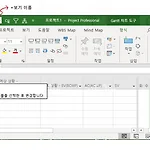 MS Project - 현재 테이블 확인
MS Project - 현재 테이블 확인
현재 보기에 테이블의 이름을 확인하려면, 테이블 좌측 모서리 상단에 마우스 커서를 이동(클릭 아님)만 하면 화면에 현재 테이블의 이름, 보기 이름이 표시됩니다. 또한 이 상태에서 마우스 우 클릭을 이용해 테이블을 변경할 수도 있습니다. MS Project - 현재 테이블 (이름) 확인 현재 보기에 테이블의 이름을 확인하려면, 테이블 좌측 모서리 상단에 마우스 커서를 이동(클릭 아님)만 하면 화면에 현재 테이블의 이름, 보기 이름이 표시됩니다. 또한 이 상태... cafe.naver.com
 MS Project - 배정 정보 (창)
MS Project - 배정 정보 (창)
[작업 배정 현황] 보기에서 자원을 더블 클릭하면 배정 정보 창이 표시됩니다. 배정 정보 창은 일반 탭, 작업 진행관리 탭, 메모 탭으로 구성되어 있으며, 배정과 관련된 상세 내용을 식별할 수 있습니다. 작업 시간 배분 형식(Work Contour)의 기본 값은 균등형으로 작업 시간을 기간에 맞도록 균등하게 배열합니다. 예를 들어, 2일 16시간의 작업이라면 1일 8시간씩 자동으로 배분합니다. 그 외 증가형, 감소형, 전비중형, 후비중형, 거북형, 낙타형, 종형이 있습니다. 그리고 [작업 시간 배분 형식] 항목에 [배분 형식] 이라고 표시되는 것은, PM이 시기별 작업 시간을 [작업 배정 현황] 보기의 오른쪽 Time-Phasrd 영역에 직접 입력한 경우 나타나는 형식입니다. 실무에서는 기본 값(균등형)..
